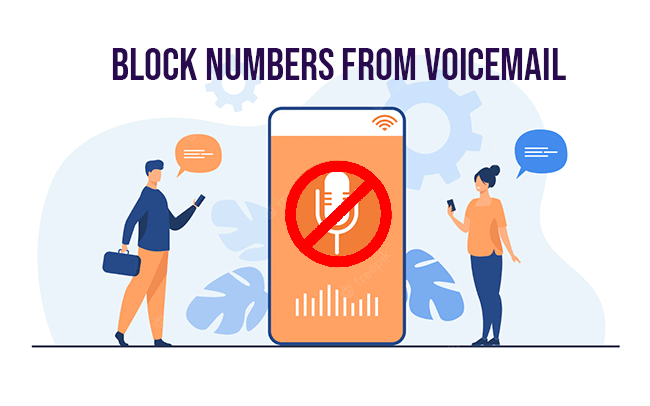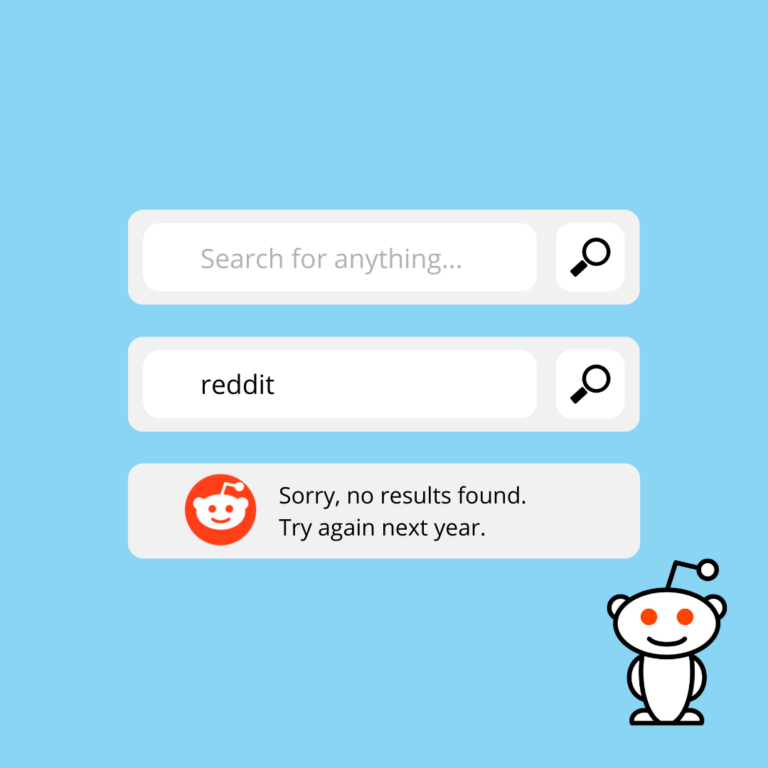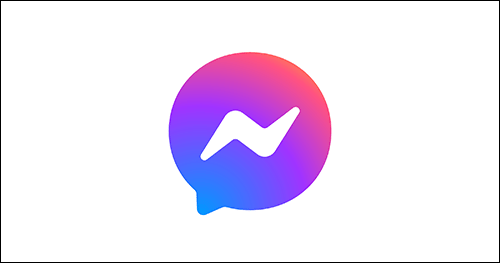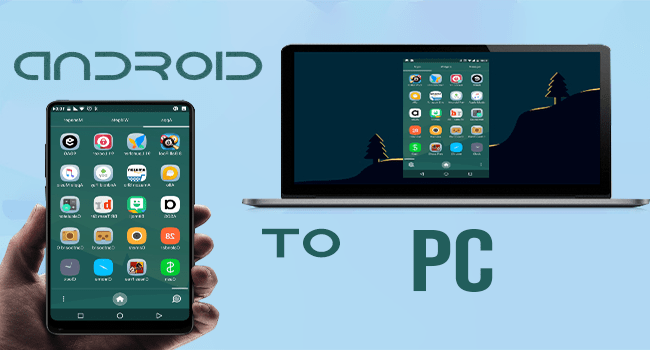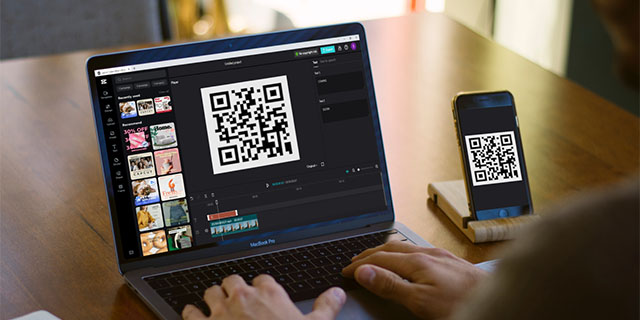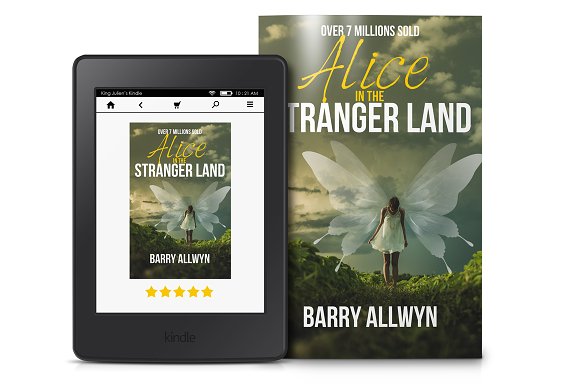Как да направите вашите iPhone снимки с по-малък размер на файла по подразбиране
Има няколко причини да преоразмерите снимките си. Може би ви свършва мястото за съхранение на вашето устройство и трябва да освободите място. Или може би трябва да изпратите снимка по имейл или приложение за съобщения и тя е твърде голяма за прикачване.

Понякога може дори да се наложи да преоразмерите изображение, за да го качите на конкретен сайт. Независимо от причината, промяната на размера на файла на изображението е относително лесна за извършване.
Программы для Windows, мобильные приложения, игры - ВСЁ БЕСПЛАТНО, в нашем закрытом телеграмм канале - Подписывайтесь:)
Тази статия ще очертае различните начини за намаляване на размера на вашите снимки на вашия iPhone.
Как да правите снимки с по-малък размер на файла на iPhone
Когато става въпрос за iPhone фотография, ние сме изминали дълъг път за кратко време. Камерите стават все по-добри и по-добри, което ни позволява да правим някои наистина невероятни снимки.
Тъй като качеството на нашите изображения се повиши, нараства и размерът на файла. Една снимка вече може да заеме от 1,5 до 5 MB пространство, което може бързо да се натрупа, ако сте запален фотограф.
Няма лесен начин за преоразмеряване на снимки на iPhone или iPad без загуба на качество. Но има няколко заобиколни решения, които могат да помогнат да направите снимките на iPhone с по-малък размер на файла, без да жертвате твърде много качество.
Променете файловия формат на вашите снимки
Когато става дума за снимки и видеоклипове, всички искаме да можем да заснемаме висококачествени изображения и кадри. Това, което много хора не осъзнават, е, че форматът на файловете може да направи голяма разлика по отношение на размера на файла.
По подразбиране вашият iPhone запазва снимки с разширение .jpg. Докато JPG е чудесен формат за повечето снимки, той не винаги е най-добрият избор за размер на файла. Ако искате да правите снимки с по-малък размер на файла, опитайте да промените формата на PNG или HEIF.
За да направите това, следвайте тези лесни стъпки.
- Отидете в Настройки > Камера > Формати.

- Изберете желания формат.

Имайте предвид, че не всички формати са съвместими с всички устройства, така че може да искате да се придържате към JPG, ако планирате да споделяте снимките си с други.
Регулирайте разделителната способност на снимката
Разделителната способност на снимката е броят пиксели (или точки), които съставляват изображението. Колкото по-висока е резолюцията, толкова по-отчетлива и ясна ще бъде снимката. Но знаете ли, че можете да регулирате разделителната способност на вашите снимки?
Като намалите разделителната способност, можете да намалите размера на файла на вашите снимки. За да промените разделителната способност на вашите снимки, направете тези стъпки.
- Отидете в Настройки > Камера > Запис на видео.

- Изберете „720p HD при 30 кадъра в секунда“, „1080p HD при 30 кадъра в секунда“, „1080 HD при 60 кадъра в секунда“ и „4k при 30 кадъра в секунда“. коригиране от там въз основа на вашите нужди.

Използвайте настройката за високоефективен контейнер за изображения (HEIC) в приложението Камера
Ако имате iOS 11 или по-нова версия, можете да се възползвате от новата настройка за висока ефективност в приложението Камера. Тази настройка използва нов метод за компресиране, който води до по-малки размери на фотофайла, без да се жертва качеството.
Изпълнете тези стъпки, за да включите тази настройка.
- Отворете приложението Камера.

- Отидете до Настройки > Формат > Висока ефективност.

След като HEIC е активиран, всички нови снимки, които правите, ще бъдат записани в този нов формат – намалявайки размера на файла им, като същевременно запазвате оригиналното си качество непокътнато.
Ако някога трябва да изпратите снимка на някой, който няма iPhone или друго устройство, което може да преглежда HEIC файлове, просто отворете снимката в приложението Снимки и докоснете Споделяне > Дублиране > Дублиране като JPEG.
Как да намалите размера на файла на съществуващите снимки на iPhone
Правили ли сте някога снимка с вашия iPhone, само за да разберете по-късно, че е твърде голям за изпращане по имейл или текстово съобщение? Или може би искате да спестите място за съхранение на телефона си, като намалите размера на файла на някои от вашите съществуващи снимки. Така или иначе, намаляването на размера на файла на снимка на вашия iPhone е лесно.
Ето няколко инструмента, които могат да помогнат.
Онлайн компресори като TinyWow
Ако не искате да изтеглите друго приложение на вече препълнения си начален екран, можете също да използвате онлайн компресор като TinyWow. Просто отидете на техния уебсайт, качете снимките, които искате да компресирате, и изчакайте компресирането да се случи.

След като приключите, можете да изтеглите компресираните снимки на вашия iPhone или да ги запазите директно във вашия Dropbox или iCloud акаунт.
Приложения за компресиране
Има редица налични приложения, които ще ви позволят да компресирате размера на файла на вашите снимки, без да губите качество. Едно от най-популярните приложения е Размер на изображениетокойто се предлага безплатно в App Store.

След като изтеглите и инсталирате приложението, просто го отворете и изберете снимките, които искате да компресирате. След това приложението ще направи своята магия и ще намали размера на файла на вашите снимки, така че да заемат по-малко място в ролката на камерата ви.
Изрязване
Този отнема малко повече време от първите два варианта, но си заслужава, ако нямате място за съхранение. Когато изрязвате снимка, вие по същество премахвате части от снимката, които не са от съществено значение за основния обект. Например, ако имате снимка на себе си пред Айфеловата кула, можете да изрежете небето или земята, така че фокусът да е единствено върху вас и кулата.
За да изрежете снимка на вашия iPhone, следвайте тези лесни стъпки.
- Отворете приложението Снимки и изберете снимката, която искате да редактирате.

- Докоснете „Редактиране“ в горния десен ъгъл и изберете „Изрязване“. Оттам можете да изберете каква част от снимката искате да запазите и колко искате да изрежете.

- След като сте доволни от избора си, докоснете „Готово“ в горния десен ъгъл и готово! Вече имате изрязана снимка, която заема по-малко място в ролката на вашия фотоапарат.

Увеличете максимално пространството за съхранение на вашия iPhone
Камерата на вашия iPhone вероятно е пълна със снимки, които заемат твърде много място за съхранение. Но изтриването на тези спомени не е опция. За щастие има няколко начина за намаляване на размера на файла на съществуващите снимки на вашия iPhone, така че можете да освободите малко място, без да се налага да изтривате ценни спомени.
Можете да използвате инструмент за компресиране като Image Size или TinyWow или да изрежете нежелани части от снимките си, за да направите снимките на iPhone с по-малък файлов размер. Като алтернатива можете да промените настройките на камерата на вашия iPhone и да изберете по-ниска разделителна способност или формат, който намалява размера на вашите снимки.
Опитайте един (или всички) от тези методи следващия път, когато ви свърши мястото за съхранение.
Опитвали ли сте един от тези методи, за да направите снимките на iPhone с по-малък размер на файла? Знаете ли за някакви други начини да направите снимките на iPhone с по-малък размер на файла? Уведомете ни в секцията за коментари по-долу.
Программы для Windows, мобильные приложения, игры - ВСЁ БЕСПЛАТНО, в нашем закрытом телеграмм канале - Подписывайтесь:)